Шаблон чертежа цепи
Шаблоны чертежей цепей создают структуру для создания цепей. В шаблоне чертежа содержатся соединения цепи и маркеры блоков, являющиеся указателями мест размещения элементов цепи.
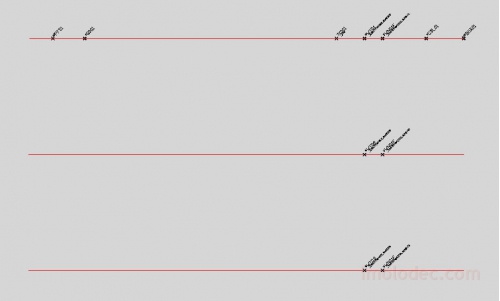
Маркеры блоков содержат атрибуты, которые соответствуют кодам электронной таблицы Конструктора цепей для соответствующих функций. Некоторые типы маркеров блоков, которые используются в шаблонах цепей, содержат такие данные как: диаметр провода; номер провода (для фиксированных номеров проводов); место разветвления цепи; место вставки компонента; расстояние между звеньями цепи.
Электронная таблица конструктора цепей
Электронная таблица Конструктора цепей представляет собой файл ace_circuit_builder.xls и содержит правила и данные, определяющие цепи. Компоненты цепи, их значения и т.п. определяются в зависимости от шаблона цепи и выбранных параметров двигателя. Данные электронной таблицы соответствуют маркерам блоков шаблона чертежа.
Кроме данных таблицы отрабатываются различные команды в соответствии с правилами, заданными в электронной таблице. Данные электронной таблицы также используются для формирования перечня и отображения доступных опций в интерфейсе Конструктора цепей.
Построение цепи
После нажатия кнопки Вставить завершается построение цепи. После выполнения вычислений и применения правил, маркеры блоков шаблона заменяются выбранными компонентами цепи или создаются ответвления цепи.
При использовании значений по умолчанию построение цепи может быть выполнено одной операцией.
Кроме этого пользователь может выполнить частичное построение цепи до заданной точки в дереве цепи, а может изменить или настроить порядок для добавляемых компонентов, ввести предопределенное описание цепи, изменить поведение кода, внеся предварительные изменения в файл электронной таблицы конструктора цепей.
Урок 9.
Содержание
- 1. Вставка соединителей
· 1.1. Размещение соединителя на схеме
· 1.2. Вставка соединителя из списка
2. Изменение параметров соединителей, размещенных на схеме
3. Разветвители цепей
4. Комментарии
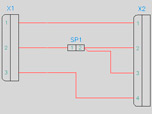
В этом уроке будут изучены инструменты AutoCAD Electrical, позволяющий создавать разъемные соединения на схемах, так называемые – соединители, а также инструмент разветвления цепей.
Пользователь научится использовать в своих проектах соединители, управлять их параметрами, в том числе создавать соединители любых конфигураций, добавлять и удалять выводы, изменять соединители в зависимости от их применения.
Вставка соединителей
Обычно разъемные соединения используются в тех местах, где по каким-либо причинам бывает необходимо отключать и впоследствии подключать группы проводов.
Инструменты работы с соединителями позволяют размещать на чертежах графические образы соединителей с заданными пользователем параметрами. Вставленный в схему соединитель представляет собой динамический блок, построенный AutoCAD Electrical по введенным параметрам.
Чтобы вставить соединитель на схеме, необходимо воспользоваться командой Вставить соединитель, пиктограмма которой расположена на вкладке Схема в панели Вставить компоненты.
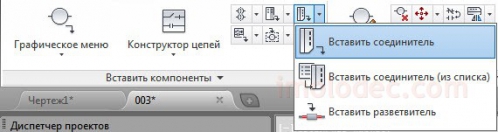
В открывшемся окне Вставка соединителя необходимо задать параметры будущего соединителя.

В разделе Компоновка окна Вставка соединителя доступны следующие параметры графического образа соединителя:
· Промежуток между выводами – Расстояние между точками подключения выводов. Чтобы задать значение по умолчанию для данного параметра необходимо в поле свойствах чертежа указать необходимое значение (Свойства чертежа –> Формат чертежа –> Параметры многозвенной цепи по умолчанию –> Шаг).
· Количество выводов – Количество выводов в соединителе. Указанное в поле количество используется программой для создания динамического блока соединителя в текущем сеансе.
· Кнопка Выбрать – это дополнительный двухвариантный метод задания количества выводов для соединителя. Первый метод – провести вспомогательную линию пересечения существующих на схеме проводов, второй – провести эту линию на свободном от проводов месте чертежа. В первом случае в каждой точке пересечения вспомогательной линии с проводом будет создан вывод соединителя. Например при пересечении вспомогательной линией четырех проводов программа создаст соединитель на 4 вывода. Во втором случае, когда линия построения не пересекает провода, количество выводов определяется протяженностью линии построения деленной на заданный Промежуток между выводами.
· Постоянный промежуток – создание соединителя с фиксированным расстоянием между выводами, значение которого задано в поле Промежуток между выводами.А вот если поле Промежуток между выводами оставить пустым, значение фиксированного интервала будет соответствовать полю Шаг, заданному в свойствах чертежа.
· Пересечение проводов – интервал между соседними выводами соединителя определяется расстоянием между пересеченными вспомогательной линией построения проводами. Этот интервал растягивается или сжимается в зависимости от расположения проводов. Если для соединителя количество выводов назначено больше, чем вспомогательная линия пересекла проводов на схеме, лишние выводы добавляются к концу соединителя с использованием опции постоянного промежутка.
· Список выводов – задание номера первого вывода с последующим увеличением номеров или задание фактического списка (с разделением запятыми) номеров выводов, которые будут использоваться в соединителе. Например, если в поле Список выводов ввести цифру 1, а в поле Количество выводов ввести 10, то выводы соединителя на чертеже получат последовательную нумерацию от 1 до 10. Аналогичная нумерация получится, если поле Список выводов оставить пустым. Т.е. по умолчанию AutoCAD Electrical использует цифровую последовательную нумерацию/обозначение выводов соединителей. Если в поле Список выводов ввести значение 1A,2B,3C,4D,5E,GND – получим соединитель именно с такими номерами выводов. Если количество значений в поле Список выводов превышает количество выводов, используются только первые по списку номера/обозначения. Список неиспользованных выводов соединителя сохраняется и в дальнейшем может быть использован при добавлении выводов к соединителю с использованием инструмента Добавить выводы соединителя.
· Вставить все – создание соединителя без дополнительных опций (то есть без возможности вставки дополнительных интервалов между соседними выводами и разделения соединителя на несколько частей).
· Разрешить разделители/разрывы – предоставляет возможность ручного управления процессом размещения соединителя.

При вставке соединителя открывается окно Пользовательские промежутки/разрывы для выводов, в котором пользователю предлагаются различные варианты размещения соединителя.
Количество размещенных выводов соединителя относительно их общего количества – приведено в верхней части диалогового окна, в строке Уже вставленные:.
Описание кнопок окна:
· Вставить следующее соединение – продолжение создания соединителя путем вставки следующего вывода (после размещения вывода выдается повторный запрос, пока не будут вставлены все выводы).
· Добавить разделитель – добавление интервала между выводами или пропуск провода и переход к следующему проводу. Увеличение размера соединителя происходит кратно установленному промежутку и количеству кликов по кнопке.
· Разорвать графический образ сейчас – размещенный соединитель разрывается в текущей точке, после чего снова вызывается процедура размещения соединителя. Можно отказаться от дальнейшего размещения соединителя нажав ESC, после чего можно повторно вызвать команду Вставить соединитель, чтобы продолжить размещение этого соединителя на этом же или другом чертеже проекта.
· Отмена пользовательских – вставка оставшихся выводов соединителя без дополнительных запросов.
· Определить как дочерний соединитель – определение элемента соединителя как дочернего. Это значит, что после размещения на чертеже, этот элемент необходимо связать с родительской частью соединителя. Это легко сделать, назначив родительскому и дочернему элементам соединителя одинакового позиционного обозначения. Выберите команду Редактировать компонент и соедините дочернюю часть с родительской любым из предлагаемых AutoCAD Electrical способом.
· Определить с разрывом – создание дочернего графического образа с разрывом в верхней части. Если для этой опции не установить флажок, углы дочернего графического образа будут иметь скругления. Размер скругления определяется значением поля Радиус, раздела Размер диалогового окна Вставка соединителя. Доступ к этому и некоторым другим разделам открывается после нажатия кнопки Подробнее>>.









